Hur man fixar felet ”Minnes slut” i Minecraft
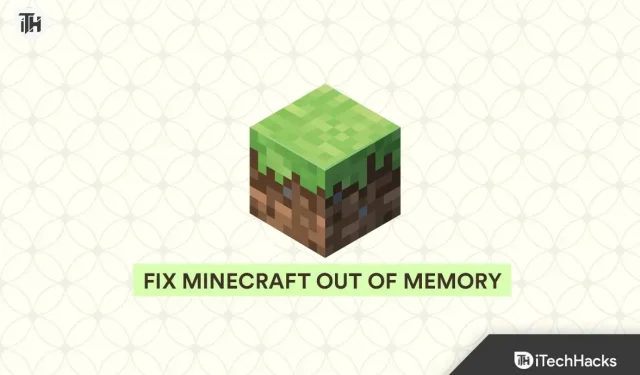
Minecraft är ett mycket känt spel. Spelare har spelat det här spelet länge utan problem. Men många användare har börjat rapportera några problem med spelet. Eftersom Minecraft också är programvara finns det en chans att användare kommer att stöta på några buggar eller buggar. Användare rapporterar nu att de upplever ett Minecraft Out Of Memory-fel som hindrar dem från att spela spelet.
Det finns många användare som har rapporterat problem. Nu letar de efter sätt på vilka de kan söka vägledning genom vilken de kan lösa problem. Innan dess måste de analysera orsaken till problemen och sedan fundera över hur de ska åtgärda dem. Med hjälp av den här guiden kommer vi att lista de sätt på vilka du kan ta reda på orsakerna till problem. Tillsammans med det kommer vi också att lista de metoder genom vilka du kan åtgärda problemet på din dator. Stanna hos oss till slutet för att lära dig om metoderna.
Varför möter användare Minecraft Out of Memory-fel?
Många spelare rapporterar problem med Minecraft-spelet. De rapporterar att de ser ett felmeddelande om att minnet är slut. Detta problem uppstår på grund av olika orsaker, som vi kommer att lista nedan. Så kontrollera orsakerna nedan för att ta reda på orsaken till problemet och hur du åtgärdar det.
- Din dator har inga minimisystemkrav.
- Spelet har några problem med tilldelat minne.
- System-RAM fungerar inte som det ska.
- Du har anslutit RAM-minnet fel eller så har det uppstått något problem.
- Du använder en föråldrad version av Windows.
- Du har inte uppdaterat spelet på ditt system.
- Spelinställningarna matchar inte din dator.
Hur man fixar felet ”Minnes slut” i Minecraft

Vi har listat varför du kan stöta på ett minnesfel på din dator. Med hjälp av dessa skäl kommer du att kunna analysera orsaken till problemet. Nu har vi listat hur du kan fixa felet ”Inte tillräckligt med minne” på din dator. Se till att testa och korrekt implementera metoder för att lösa problemet.
Kontrollera systemkraven
Minecraft slut på minnesfel kan uppstå om ditt system inte uppfyller minimisystemkraven för att köra spelet. Innan du startar spelet rekommenderar vi att du kontrollerar Minecraft-systemkraven för att försäkra dig om att egenskaperna hos ditt system är lämpliga för att spelet ska fungera korrekt utan problem eller inte.

Många användare har installerat spelet på sin PC trots att deras systemspecifikationer inte uppfyller systemkraven. Vi föreslår att du inte gör detta misstag; annars kommer problemet att uppstå på din PC. Nedan har vi listat Minecraft-systemkraven, kontrollera dem och se till att ditt system kommer att kunna köra spelet.
lägsta systemkrav
- VIDEOKORT: Intel HD Graphics eller AMD Radeon R5-serien
- VERTEX SHADER: 5.0
- RAM: 2 GB
- PIXEL SHADER: 5.0
- OS: Windows 7 eller högre
- FREE DIWe SPACE: Minst 1 GB för spelets kärna och andra filer.
- Processor: Intel Core i3-3210 eller AMD A8-7600
rekommenderade systemkrav
- VIDEOKORT: GeForce 700-serien eller AMD Radeon Rx 200-serien
- VERTEX SHADER: 5.0
- RAM: 4 GB
- PIXEL SHADER: 5.0
- OS: Windows 10
- FRITT DIWe-UTRYMME: 4 GB
- DEDIKERAT VIDEOMEMO: 256 MB
- Processor: Intel Core i5 / AMD A10-7800
Starta om din dator

Den första felsökningsmetoden du kan försöka lösa är att starta om din dator. Detta har hjälpt många användare att lösa problemet. När vi startar om vår dator kommer alla filer, inklusive startfiler, att stängas. Om det finns några problem med startfiler, spelfiler eller processer kommer de att åtgärdas genom att implementera dem. För att starta om datorn måste du öppna Start-menyn. Efter det, tryck på strömknappen och välj Starta om. Du kan också göra detta genom att trycka på ALT + F4 och välja alternativet ”Starta om”.
Kontrollera tilldelat RAM-minne
Om du har allokerat mindre RAM-minne för Minecraft, kommer felet för slut på minne att dyka upp på ditt system. Vi föreslår att du kontrollerar hur mycket RAM-minne du har allokerat för spelet för att undvika detta problem. Om du har allokerat mindre RAM-minne än vad som rekommenderas för spelet kommer problemet sannolikt att uppstå på din dator. Du kan dock enkelt lösa problemet med stegen nedan.
- Öppna Java-inställningar.
- Navigera till alternativet Dedikerat minne.
- Du kommer att se minnet som har tilldelats för det.
- Dra bollen för att markera mer. Du kan dra bollen från vänster till höger.
- Det är allt; ändringarna sparas automatiskt på din enhet.
Ändra inställningar för att frigöra minne

Ett annat sätt att lösa problemet är att ändra inställningarna till det lägsta. Ja, det har hjälpt många användare att lösa problemet. Vi föreslår att du också provar den här metoden för att se om den fungerar. För att göra detta måste du följa stegen nedan.
- Slå på spelet.
- Hitta nu Paus-menyn.
- Pausa spelet så ser du alternativen där.
- Sänk dina spelinställningar.
- Börja spela igen och kontrollera om prompten visas igen.
Kontrollera din Java-installation
Om spelstartaren är felaktigt installerad är problemet troligen ditt. Vi föreslår att du kontrollerar Java-installationen på din enhet för att undvika sådana problem. Detta kan snabbt lösa problemet med lågt minne i Minecraft-spelet. För att göra detta måste du gå till webbplatsen och ladda ner och installera startprogrammet för Minecraft igen. När du har gjort detta, kontrollera om problemet är löst.
RAM-uppgradering
Om du har mindre RAM-minne än vad som rekommenderas för Minecraft, föreslår vi att du uppgraderar RAM-minnet på din PC. Vi säger detta eftersom det finns många processer som körs på systemet. De kommer definitivt att förbruka vissa resurser på datorn, vilket kan göra att spelet fungerar felaktigt och du kommer att se felmeddelandet Minnet är slut.

För att åtgärda det här problemet måste du lägga till mer RAM-minne till de återstående platserna enligt RAM-specifikationerna som ditt system stöder. Prova att uppgradera ditt RAM och efter det kommer problemen med största sannolikhet att lösas.
Stäng onödiga bakgrundsappar
En annan anledning till att du ser meddelandet ”Inte tillräckligt med minne” i Minecraft är bakgrundsappar som körs på datorn. Det finns många applikationer som vi installerar på vår dator. Alla dessa appar har vissa bakgrundsprocesser som körs som krävs för att ge en smidigare användarupplevelse.

Dessa bakgrundsapplikationer förbrukar dock vissa systemresurser och förhindrar att andra applikationer körs korrekt. Samma sak kan hända med Minecraft och det visar ett felmeddelande. Men spelare kan enkelt lösa problemet genom att följa stegen nedan.
- Öppna Aktivitetshanteraren på din PC.
- Gå nu till processalternativen för att se vilka bakgrundsprocesser som körs.
- Om du ser onödiga bakgrundsprogram köra högerklickar du på dem och väljer Avsluta uppgift.
- Gör detta för alla bakgrundsappar och kontrollera om felet är löst.
Återställ spelet
Det finns chanser att spelet kan ha problem med startfiler som gör att problemet uppstår på din dator. Ibland uppstår den här typen av problem i spelet när det är problem med spelfilerna. Eventuella problem med spelinställningarna kommer också att lösas genom att återställa inställningarna till deras standardvärden. För att återställa spelet måste du följa några enkla steg nedan.
- Öppna ”Installerade applikationer” i dina systeminställningar.
- Scrolla nu ner och hitta Minecraft.
- Klicka på de tre prickarna som finns bredvid.
- Du kommer att se alternativet Redigera.
- Klicka på alternativet och scrolla ner.
- Nu kommer du att se återställningsalternativet. Klicka på den och följ instruktionerna på skärmen för att slutföra installationen.
- Vänta tills processen är klar; det är allt.
När processen är klar, kontrollera om felmeddelandet visas igen på ditt system. Om det fortfarande kommer, följ nästa metod som nämns.
Uppdatera spelet
Även efter att du har provat alla metoderna ovan, om problemet inte är löst är chansen stor att du kör en föråldrad version av Minecraft på din PC. Vi föreslår att du uppdaterar spelet till den senaste versionen. För att göra detta måste du öppna startprogrammet. När du har öppnat startprogrammet, gå till biblioteket där du styr spelet. Klicka på menyn och där hittar du alternativet ”Sök efter uppdateringar”.

Om några uppdateringar finns tillgängliga för spelet, ladda ner dem. Det finns en chans att utvecklarna också kommer att släppa uppdateringar när som helst eftersom de också är medvetna om detta problem. Fortsätt att leta efter speluppdateringar regelbundet för att lösa felet Minnet är fullt på ditt system genom att ladda ner den senaste uppdateringen.
Sök efter Windows Update
Spelet kommer inte att fungera korrekt på ditt system om du använder en föråldrad version av Windows. Många användare uppdaterar inte sina Windows regelbundet och fortsätter att försena det, vilket kan orsaka problem med appar och spel på deras system.

Om du inte vill att det här problemet ska uppstå på ditt system, fortsätt att uppdatera Windows när en uppdatering är tillgänglig. För att uppdatera systemet måste du gå till ”Inställningar”. När du kommer till inställningarna, längst ner på skärmen ser du alternativet Windows Update. Gå till avsnittet och klicka på Sök efter uppdateringar. Om någon uppdatering är tillgänglig, ladda ner den.
Sammanfattande
Spelare älskar att spela Minecraft-spelet, men på grund av minnesfel kan de inte göra det. Spelare letar efter guider som de kan lösa problemet med. I den här guiden har vi listat metoderna som du enkelt kan lösa problemet med. Se till att de är korrekt implementerade på ditt system.
FAQ
1. Hur återställer jag Minecraft-minnet?
Det finns många spelare som letar efter sätt att återställa Minecrafts minne. Vi har listat de steg genom vilka du kan göra detta, så se till att kolla in dem.
- Öppna först Java-inställningarna.
- Där kommer du att se ett alternativ som heter Dedikerat minne.
- Det tilldelade minnet kommer att ha en boll som du kan dra från höger till vänster.
- Du kommer att se minnet som har tilldelats för det.
- Nu kan du dra och släppa det enligt dina behov för att starta spelet.
- Det är allt; ändringarna sparas automatiskt på din enhet.
2. Varför rapporterar Minecraft lågt minne?
Många användare har rapporterat att de ser felmeddelandet ”Inte tillräckligt med minne”. Det här problemet uppstår på många enheter. Vi har dock listat varför du står inför det här problemet på din dator. Du kan kontrollera orsakerna ovan.
3. Hur mycket RAM behöver Minecraft?
Vi har listat systemkraven för att köra Minecraft på din PC. Men om du inte vet måste din dator ha minst 4 GB RAM. Om du kör några servrar eller vill spela spelet utan problem är mer än 8 GB RAM din bästa insats. För mer information, kolla systemkraven ovan i inlägget.
Lämna ett svar